win7系统下如何快速的安装IIS功能
1、首先就是点击桌面上的【开始】图标,如下图所示。

2、然后就是点击右边的【控制面板】选项,如下图所示。
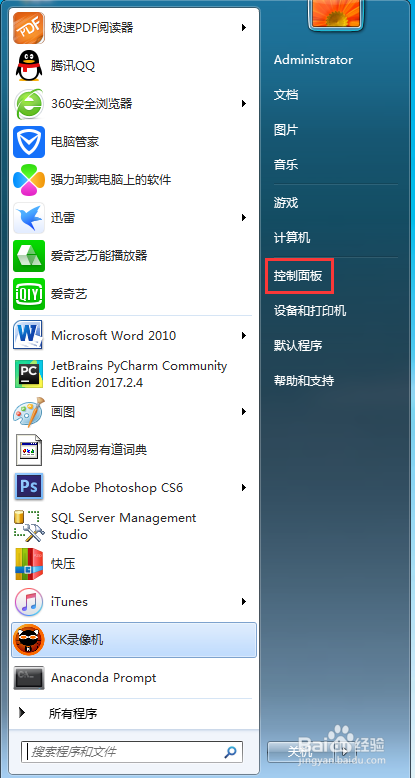
3、接着就是点击弹出的窗口中的【卸载程序】,如下图所示。

4、然后就是点击左边的【打开或关闭Windows功能】,如下图所示。

5、接着就是找到弹出的窗口中的【Internet信息服务】,如下图所示。
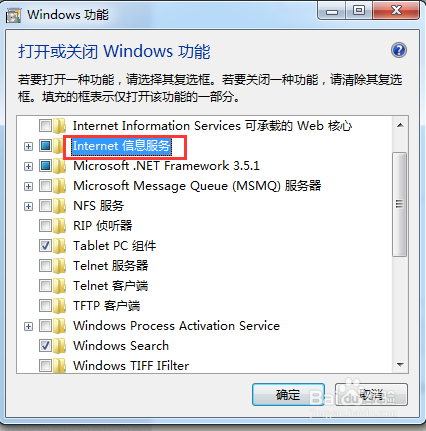
6、然后就是勾选所有的【Internet信息服务】下的所有选项(注意:是打开所有带加号的选项,然后勾选所有选项(能打钩的都是)),如下图所示。
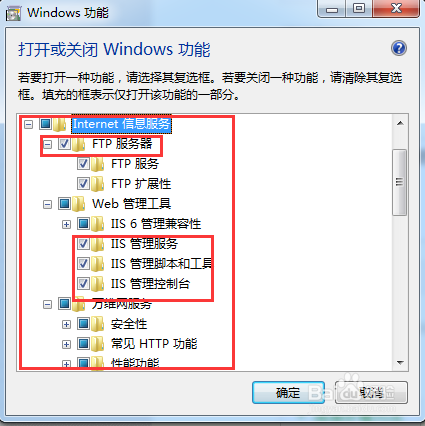
7、最后点击【确认】按钮,开始安装,如下图所示。
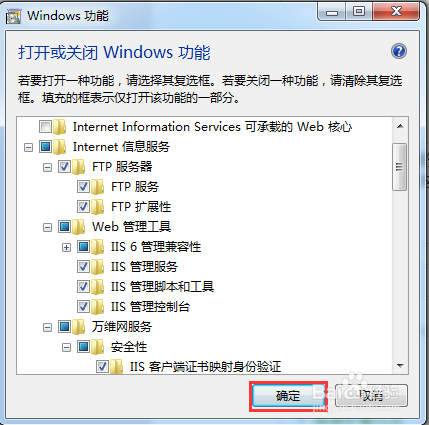
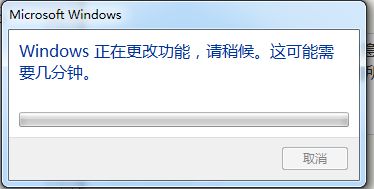
声明:本网站引用、摘录或转载内容仅供网站访问者交流或参考,不代表本站立场,如存在版权或非法内容,请联系站长删除,联系邮箱:site.kefu@qq.com。
阅读量:184
阅读量:24
阅读量:68
阅读量:192
阅读量:170